Napraw Niestety klawiatura Samsung przestała działać
Użytkownicy smartfonów Samsung często narzekają na wbudowaną klawiaturę w swoim urządzeniu, ponieważ czasami przestaje ona działać. Jest to błąd losowy i występuje podczas używania klawiatury do wpisywania wiadomości, wprowadzania notatki, przypomnienia, kalendarza lub innych przy użyciu innych aplikacji, które wymagają od nas korzystania z klawiatury Samsung.
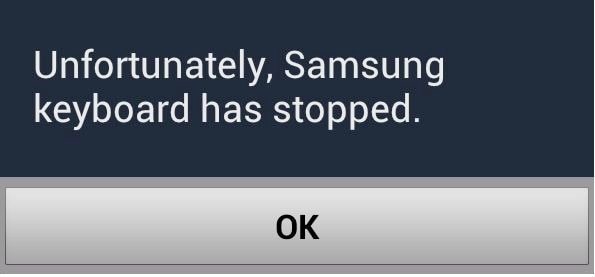
Jest to bardzo irytujący problem, ponieważ nie pozwala posiadaczom smartfonów Samsung płynnie korzystać ze swoich urządzeń. Gdy klawiatura Samsunga przestanie działać, z telefonem nie pozostaje już wiele do zrobienia, bo wszystkie ważne prace, takie jak pisanie e-maili, wysyłanie smsów, robienie notatek, aktualizacja kalendarza czy ustawianie przypomnień, wymagają od nas użycia. klawiatura Samsunga.
W takiej sytuacji ludzie szukają rozwiązań, które naprawią błąd, aby nadal korzystać z klawiatury Samsung bez konieczności ciągłego wyświetlania komunikatu „Niestety klawiatura Samsung się zatrzymała”.
Zatrzymanie klawiatury Samsung to niewielki problem, ale zakłóca normalne funkcjonowanie telefonu. Jeśli masz podobny problem, czytaj dalej, aby dowiedzieć się, jak go rozwiązać.
- Część 1: Dlaczego „niestety klawiatura Samsung przestała działać”?
- Część 2: Jedno kliknięcie, aby klawiatura Samsung ponownie działała
- Część 3: Wyczyść pamięć podręczną klawiatury, aby naprawić błąd klawiatury Samsung (dołączony przewodnik wideo)
- Część 4: Wymuś ponowne uruchomienie klawiatury Samsung, aby naprawić klawiaturę Samsung zatrzymaną
- Część 5: Uruchom ponownie telefon Samsung, aby naprawić błąd zatrzymania klawiatury Samsung
- Część 6: Użyj alternatywnej aplikacji klawiatury zamiast wbudowanej klawiatury
Część 1: Dlaczego „niestety klawiatura Samsung przestała działać”?
„Niestety klawiatura Samsung przestała działać” może być bardzo irytującym błędem i sprawia, że użytkownicy smartfonów Samsung zastanawiają się, dlaczego właściwie klawiatura Samsung przestała działać. Niektórzy użytkownicy bezpośrednio przechodzą do rozwiązania problemu, ale jest kilku, którzy chcą poznać jego podstawową przyczynę.
Powód, dla którego klawiatura Samsung zatrzymała błąd, jest dość prosty i łatwy do zrozumienia. Za każdym razem, gdy oprogramowanie lub aplikacja przestaje odpowiadać, oznacza to tylko jedną rzecz, tj. Awarię oprogramowania lub aplikacji.
Nawet w przypadku klawiatury Samsung, gdy odmawia przyjęcia polecenia lub podczas korzystania z klawiatury pojawia się wyskakujące okienko z napisem „Niestety klawiatura Samsung się zatrzymała”, oznacza to, że oprogramowanie klawiatury Samsung uległo awarii. Może to brzmieć bardzo skomplikowanie, ale awarię oprogramowania można przypisać nieprawidłowemu działaniu oprogramowania lub niedziałaniu płynnie, tak jak powinno w normalnym toku.
To nie jest poważna usterka i nie musisz się martwić. Niestety, błąd zatrzymania klawiatury Samsung może zostać naprawiony przez Ciebie, postępując zgodnie z prostymi metodami wymienionymi i wyjaśnionymi w poniższych segmentach.
Część 2: Jedno kliknięcie, aby klawiatura Samsung ponownie działała
Problem „Klawiatura Samsunga się zatrzymała” jest zarówno łatwy, jak i trudny do naprawienia. Łatwe, gdy słowo kluczowe Samsung zatrzymuje się tylko z powodu nieprawidłowych ustawień lub układania pamięci podręcznej systemu. Trudno, gdy coś jest nie tak z systemem.
Co więc możemy zrobić, gdy system Samsunga faktycznie poszło nie tak. Cóż, oto narzędzie do naprawy jednym kliknięciem, które ci pomoże.

DrFoneTool – Naprawa systemu (Android)
Jedno kliknięcie, aby naprawić błąd „Zatrzymywanie klawiatury Samsung”
- Napraw wszystkie problemy z systemem Samsung, takie jak czarny ekran śmierci, niedziałający interfejs systemu itp.
- Jedno kliknięcie, aby sflashować oprogramowanie Samsunga. Nie są wymagane żadne umiejętności techniczne.
- Działa ze wszystkimi nowymi urządzeniami Samsung, takimi jak Galaxy S8, S9, S22Itp
- Dostępne są łatwe do wykonania instrukcje zapewniające płynne działanie.
Zacznijmy od rzeczywistych kroków, aby klawiatura Samsung ponownie działała:
Uwaga: Podczas naprawiania problemów z systemem Samsung może nastąpić utrata danych. Więc wykonać kopię zapasową danych telefonu aby zapobiec wymazaniu ważnych rzeczy.
1. Kliknij przycisk „Rozpocznij pobieranie” w niebieskim polu powyżej. Zainstaluj i uruchom. Oto okno powitalne tego narzędzia.

2. Podłącz telefon Samsung do komputera i wybierz „Naprawa systemu” > „Naprawa Androida”. Następnie możesz znaleźć wszystkie problemy z systemem, które można naprawić, wymienione tutaj. OK, nie trać czasu, po prostu kliknij „Start”.

3. W nowym oknie wybierz wszystkie szczegóły urządzenia Samsung.
4. Uzyskaj telefon Samsung, aby przejść do trybu pobierania. Zwróć uwagę, że operacje są nieco inne w przypadku telefonów z przyciskiem Home i bez niego.

5. Narzędzie pobierze najnowsze oprogramowanie układowe na komputer, a następnie zainstaluje je w telefonie Samsung.

6. Kilka minut później telefon Samsung zostanie przywrócony do normalnego stanu. Widać, że komunikat o błędzie „Klawiatura Samsung została zatrzymana” już się nie pojawia.

Część 3: Wyczyść pamięć podręczną klawiatury, aby naprawić błąd klawiatury Samsung.
Przewodnik wideo dotyczący czyszczenia danych klawiatury (kroki czyszczenia pamięci podręcznej są podobne)
Rozwiązania naprawiające błąd klawiatury Samsunga są łatwe i szybkie. Istnieją różne sposoby rozwiązania problemu i możesz wypróbować dowolny z nich lub ich kombinację, aby rozwiązać problem. Niestety, klawiatura Samsung przestała działać.
W tym miejscu omówimy czyszczenie pamięci podręcznej klawiatury Samsung, dzięki czemu klawiatura Samsung jest wolna od wszystkich niechcianych plików i danych, które mogą uniemożliwiać jej normalne działanie.
Odwiedź „Ustawienia” i wybierz „Menedżer aplikacji”.
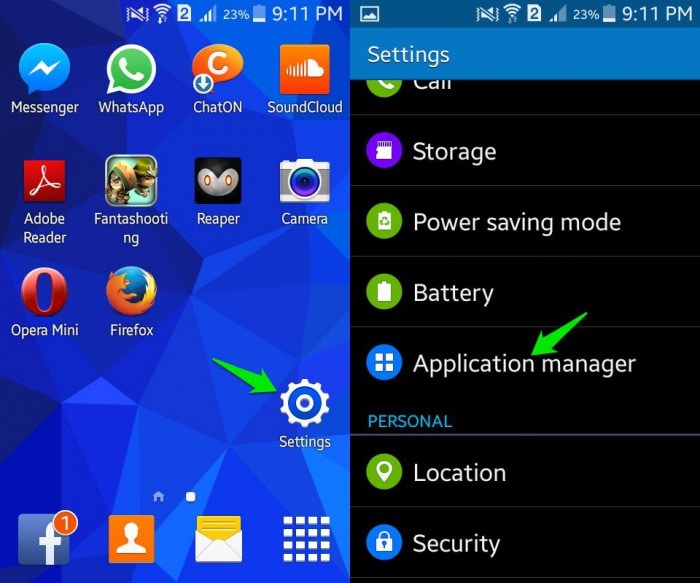
Teraz wybierz „Wszystko”, aby wyświetlić listę wszystkich pobranych i wbudowanych aplikacji w telefonie Samsung.
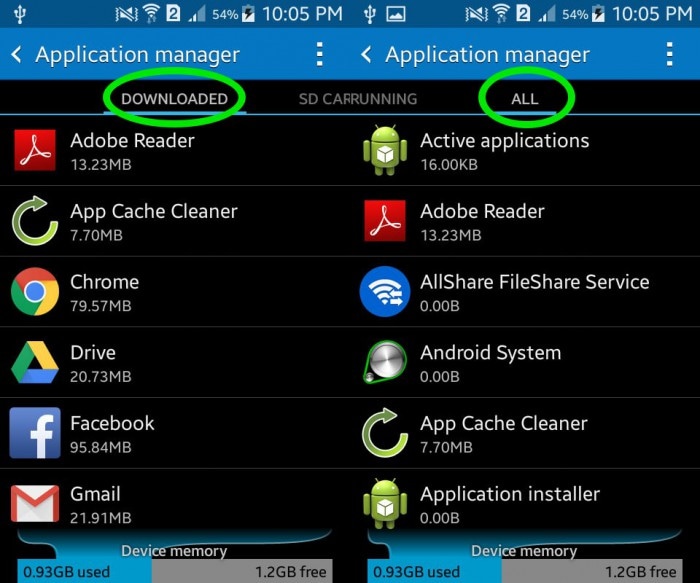
W tym kroku wybierz aplikację „Samsung keyboard”.
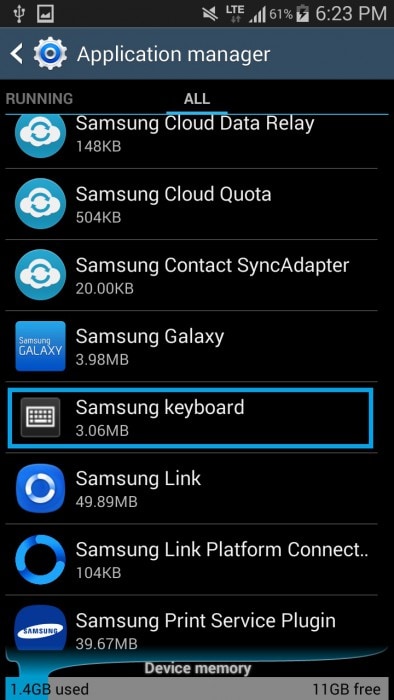
Na koniec w oknie, które się teraz otworzy, kliknij „Wyczyść pamięć podręczną”.
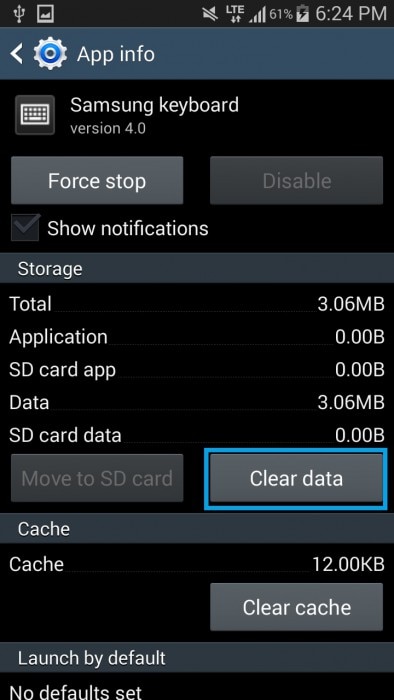
Uwaga: ustawienia klawiatury zostaną wyczyszczone po wyczyszczeniu pamięci podręcznej klawiatury. Możesz skonfigurować go ponownie, gdy błąd zatrzymania klawiatury Samsung zostanie naprawiony, odwiedzając ustawienia klawiatury. Zaleca się ponowne uruchomienie urządzenia po wyczyszczeniu pamięci podręcznej klawiatury Samsung przed ponownym użyciem klawiatury.
Część 4: Wymuś ponowne uruchomienie klawiatury Samsung, aby naprawić klawiaturę Samsung zatrzymaną.
Wymuszanie ponownego uruchomienia klawiatury Samsung to technika mająca na celu upewnienie się, że aplikacja klawiatury Samsung nie działa, jest zamknięta i nie ma żadnych operacji w tle. Ta metoda zapewnia całkowite zatrzymanie aplikacji klawiatury Samsung i ponowne uruchomienie po kilku minutach.
Aby wymusić ponowne uruchomienie lub wymusić zatrzymanie klawiatury Samsung
Odwiedź „Ustawienia” i poszukaj „Menedżera aplikacji”. Można go znaleźć w sekcji „Aplikacje”.
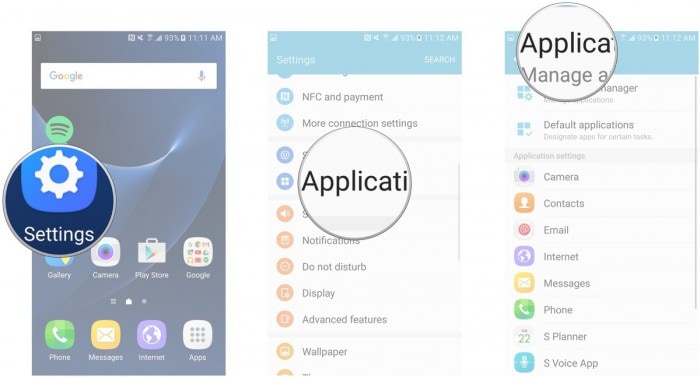
Wybierz „Wszystkie” aplikacje, aby wyświetlić wszystkie pobrane i wbudowane aplikacje na urządzeniu Samsung.

W tym kroku wybierz „Klawiatura Samsung”.
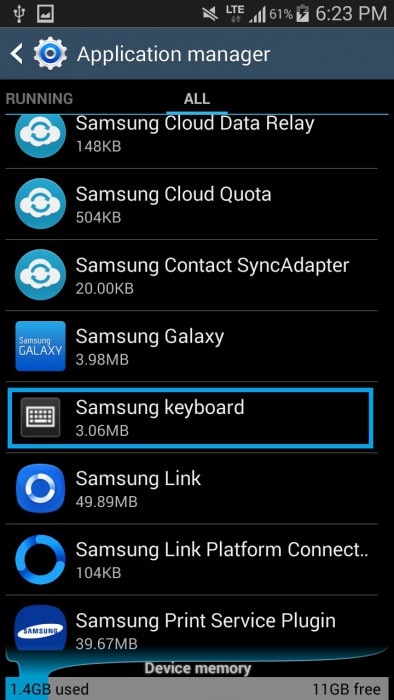
Z opcji, które pojawią się przed tobą, dotknij „Wymuś zatrzymanie”. Teraz odczekaj kilka minut, zanim wrócisz do korzystania z klawiatury Samsung.
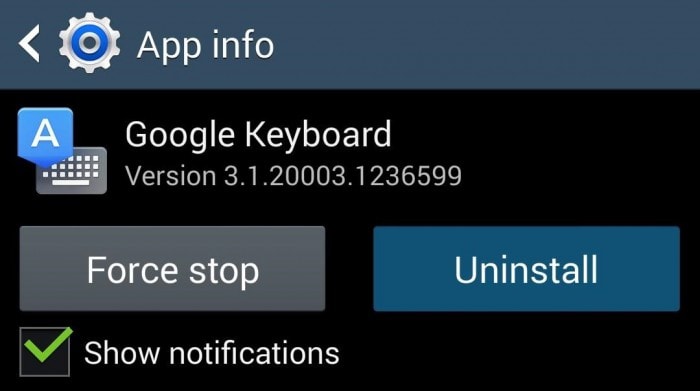
Ta metoda pomogła wielu i dlatego jest polecana przez użytkowników smartfonów Samsung na całym świecie w naprawie Niestety klawiatura Samsung przestała błąd.
Część 5: Uruchom ponownie telefon Samsung, aby naprawić błąd zatrzymania klawiatury Samsung
Ponowne uruchomienie telefonu Samsung w celu rozwiązania problemów związanych z oprogramowaniem lub aplikacją brzmi jak domowe rozwiązanie, ale mimo to jest bardzo skuteczne. Po ponownym uruchomieniu smartfona Samsung wszystkie rodzaje awarii oprogramowania, awarii aplikacji i awarii danych zostaną naprawione, a Twoje urządzenie i jego aplikacje działają płynnie. Ta metoda ponownego uruchomienia telefonu pokonuje, niestety, klawiatura Samsunga przestała działać w 99 procentach przypadków.
Ponowne uruchomienie telefonu Samsung jest proste i można to zrobić na dwa sposoby.
Metoda 1:
Naciśnij i przytrzymaj przycisk zasilania smartfona Samsung.
W wyświetlonych opcjach kliknij „Uruchom ponownie”/„Uruchom ponownie”.
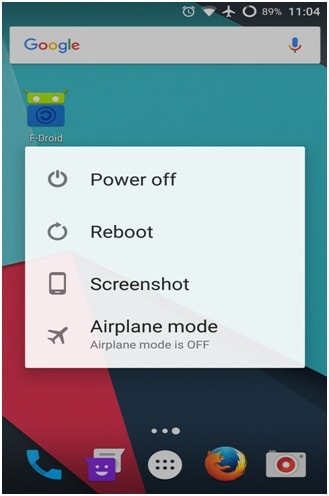
Metoda 2:
Możesz także ponownie uruchomić telefon, naciskając przycisk zasilania przez około 20 sekund, aby telefon automatycznie się zrestartował.
Część 6: Użyj alternatywnej aplikacji klawiatury zamiast wbudowanej klawiatury
Rozwiązania wyjaśnione powyżej pomogły użytkownikom telefonów Samsung naprawić błąd klawiatury Samsung. Jednak żaden z nich nie ma gwarancji rozwiązania problemu.
Dlatego, jeśli problem będzie się powtarzał, spróbuj użyć innej aplikacji klawiatury, a nie wbudowanej aplikacji klawiatury Samsung w smartfonie Samsung.
Może to brzmieć jak żmudna metoda, ponieważ ludzie często obawiają się, czy nowa aplikacja klawiatury będzie obsługiwana przez oprogramowanie telefonu, czy w końcu ją uszkodzi. Pamiętaj, że musisz być ostrożny przy wyborze odpowiedniej aplikacji dla swojego urządzenia.
Aby użyć alternatywnej klawiatury zamiast klawiatury Samsung, wykonaj następujące czynności:
Odwiedź aplikację „Sklep Play” na smartfonie Samsung.
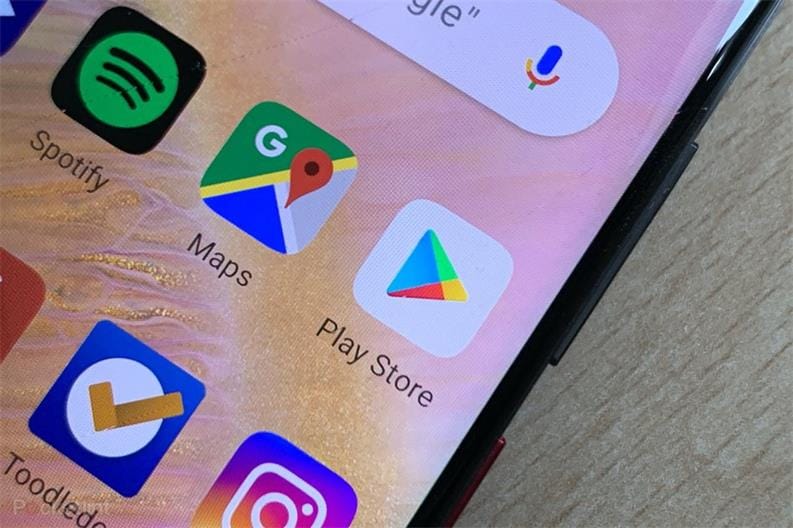
Wyszukaj, a następnie pobierz klawiaturę odpowiednią dla Twojego telefonu, Klawiatura Google.
Po zakończeniu instalacji przejdź do „Ustawienia”.
W tym kroku kliknij „Język i klawiatura” lub „Język i wprowadzanie”, aby wybrać „Aktualna klawiatura”
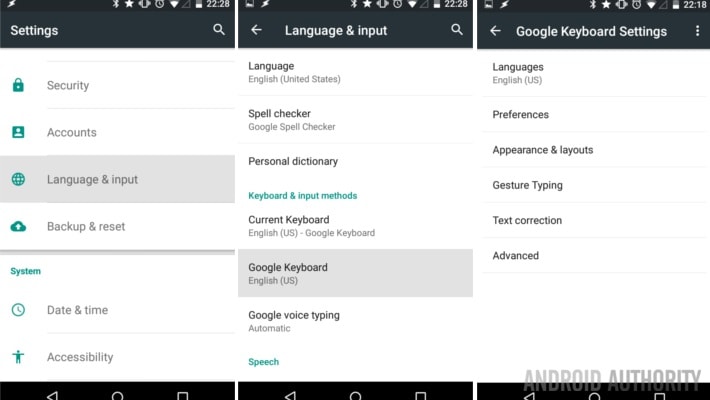
Teraz kliknij nową opcję klawiatury i ustaw ją jako domyślną klawiaturę.
Zmiana klawiatury nie tylko naprawia błąd klawiatury Samsung, ale także wprowadza lepsze i wydajniejsze klawiatury dostępne dla telefonów Samsung.
Niestety, błąd klawiatury Samsung został zatrzymany, co jest częstym problemem, ale można go łatwo naprawić. Nie jest to spowodowane atakiem wirusa lub jakąkolwiek inną złośliwą aktywnością. Jest to wynik awarii aplikacji klawiatury Samsung, a zatem nie jest w stanie przyjmować poleceń od użytkowników. Jeśli Ty lub ktokolwiek inny zobaczysz taki komunikat o błędzie, nie wahaj się skorzystać z jednego z powyższych rozwiązań, ponieważ są one bezpieczne i nie uszkadzają telefonu ani jego oprogramowania. Również te rozwiązania pomogły rozwiązać problem wielu użytkownikom Samsunga. Więc śmiało wypróbuj je sam lub zaproponuj innym.
Ostatnie Artykuły:

